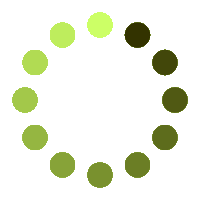Ořízněte obrázky online a uložte výsledek v jiném formátu souboru.
Ořízněte své fotografie bez námahy pomocí našeho jednoduchého, ale výkonného webového nástroje. Nahrát - Oříznout - Stáhnout. Vyzkoušejte hned teď, žádné požadavky, žádné reklamy, žádné předplatné.
Crop Image App je online nástroj, který vám umožňuje oříznout obrázky, abyste získali přesnou část fotografie, kterou chcete, ve formátu, který potřebujete.
Nahrajte fotografii nebo obrázek z pevného disku, prostřednictvím adresy URL nebo z cloudového úložiště. Po načtení obrázku na plátno jej můžete oříznout přetažením oblasti oříznutí nebo zadáním vlastní velikosti. Po dokončení klikněte na „Uložit jako“ a vyberte požadovaný formát obrázku a stáhněte si výsledek do svého zařízení.
Aplikace Crop Image podporuje širokou škálu formátů vstupních obrázků, jako jsou: PSD, PSB, AI, JPG, PNG, GIF, TIFF, BMP a PDF. A výstupní formáty, jako jsou: PSD, JPG, PNG, GIF, TIFF, BMP a PDF.
Je důležité si uvědomit, že každý formát souboru má své silné stránky a zamýšlené případy použití. Například uložení staženého souboru ve formátu PNG po oříznutí může být velmi užitečné při sdílení nebo použití obrázku na webu nebo v projektu grafického designu, protože formát PNG podporuje průhlednost a může snížit velikost souboru při zachování kvality obrázku.
Ukládání obrázků ve formátu JPG je ideální pro použití na webu a platformách sociálních médií díky malé velikosti souboru a kompatibilitě mezi zařízeními. Soubory GIF se nejlépe používají pro animované obrázky nebo obrázky s omezenou paletou barev. Soubory TIFF se běžně používají pro vysoce kvalitní tiskové úlohy, zatímco soubory BMP se běžně používají v operačních systémech Windows.
A konečně, pokud potřebujete soubor, který lze snadno sdílet a prohlížet na různých zařízeních a platformách, pak je PDF skvělou volbou.
Crop Image App je vynikající nástroj pro:
- Oříznutí fotografií na tisknutelné rozměry
- Oříznutí fotografií na požadovaný výstup (například pixely)
- Zachování poměrů stran
Ať už jste začátečník nebo profík, zjistíte, že použití je snadné.
Oříznutí obrázku bez námahy pro sociální média: Pokud zveřejňujete fotografie, které nesplňují standardy sociálních médií, část vašeho obrázku bude oříznuta. Crop Image App usnadňuje oříznutí obrázků na nejběžnější poměry stran používané na sociálních sítích, jako je 1,9:1 až 1:1 pro fotografie. Zde jsou ideální velikosti a formáty pro některé platformy sociálních médií:
- Instagram:
- Ideální velikost příspěvku – 1080 x 1080 JPG, PNG
- Poměr stran tradičního fotopříspěvku je čtverec 1:1.
- Instagramová profilová fotka – 320 x 320 JPG, PNG
- Instagram na šířku – 1080 x 566 JPG, PNG
- Instagramové role a příběhy – 1080 x 1920 JPG, PNG
- Facebook:
- Obrázky profilu se zobrazují jako 170 x 170 pixelů na stolních zařízeních, 128 x 128 pixelů na chytrých telefonech a 36 x 36 na většině funkčních telefonů a mobilních prohlížečů.
- Obrázky 170 x 170 pixelů se rozpixelují, když vaše publikum klikne na profilovou fotku a zvětší ji.
- Proto doporučujeme použít obrázek o velikosti alespoň 400 x 400 pixelů.
- Profilová fotka na Facebooku – 400 x 400 JPG, PNG
- Fotografie na Facebooku – 1200 x 630 JPG, PNG, GIF
- Facebook Stories – 1080 x 1920 JPG, PNG, GIF
- Twitter:
- Tweet – 1024 x 512 JPG, PNG, GIF
- Twitter Titulní fotka – 1500 x 500 JPG, PNG
- Profilová fotka na Twitteru – 400 x 400 JPG, PNG
Pomocí aplikace Crop Image App můžete během několika sekund transformovat svůj obrázek do dokonalého tvaru nebo velikosti. Vše, co potřebujete, je funkční připojení k internetu. Vyzkoušejte aplikaci Crop Image App ještě dnes a uvidíte, jak snadné je oříznout obrázky pro jakýkoli účel.
Naše aplikace funguje z libovolného prohlížeče na jakémkoli zařízení. Všechny procesy běží na našich serverech, takže není potřeba žádná registrace ani instalace softwaru.
Naše aplikace je virtuální nástroj využívající technologii Aspose.PSD. Všechny soubory jsou zpracovány pomocí Aspose API, které používá mnoho společností z Fortune 100 ve 114 zemích. Náš API v .NET nebo JAVA je užitečný pro vývojáře a přichází se skvělou dokumentací, jasnými ukázkami kódu a týmem podpory pro všechny vývojáře.